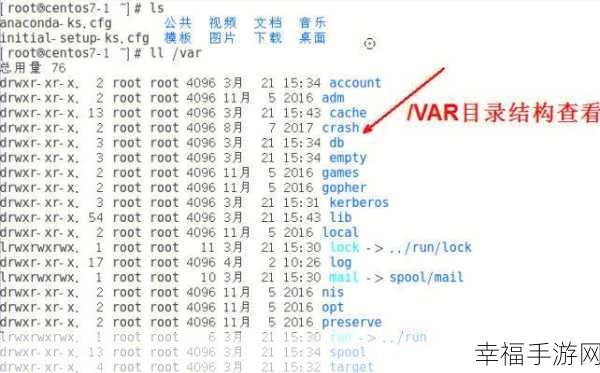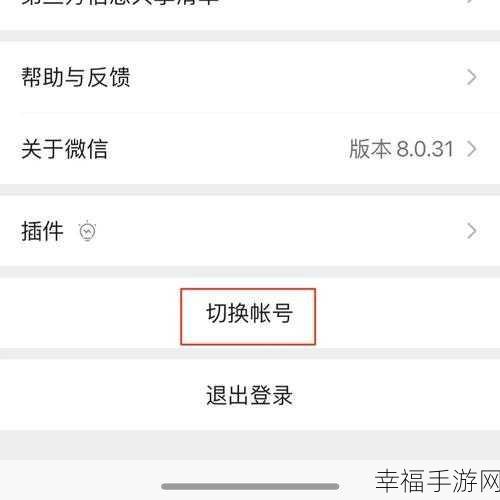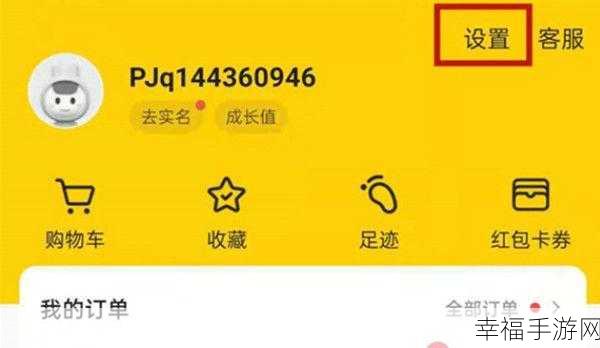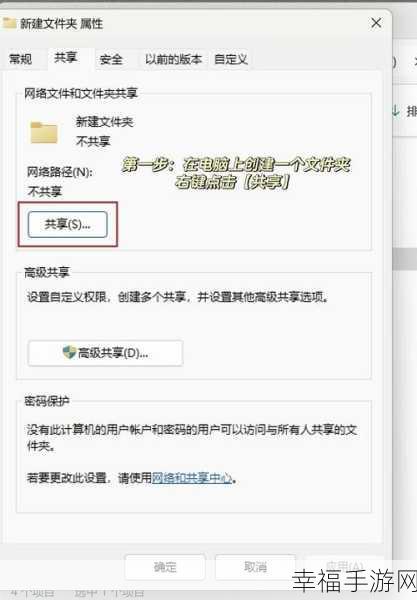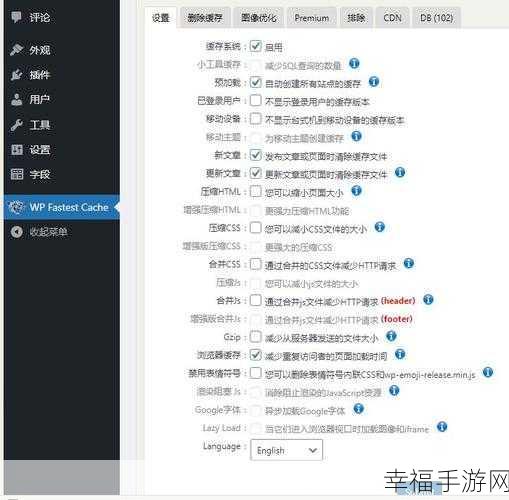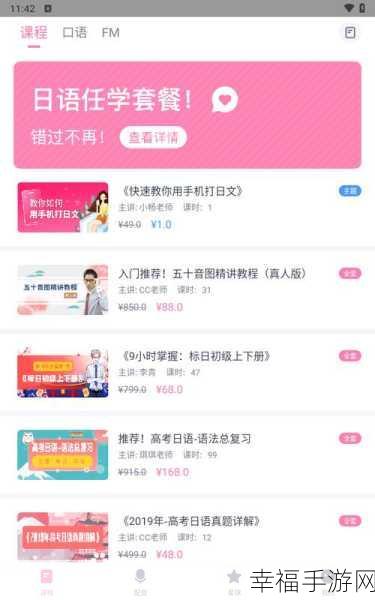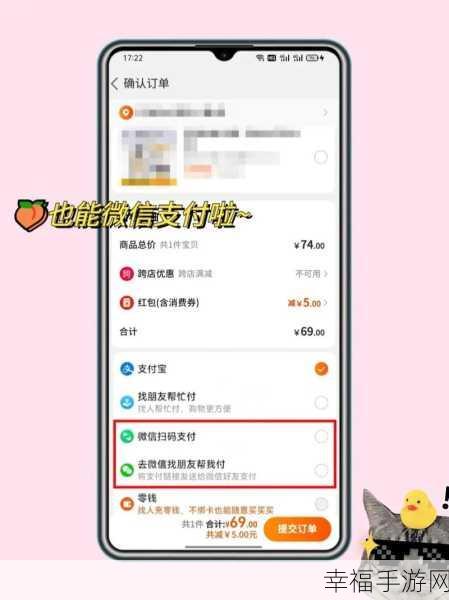在当今数字化的时代,电脑的屏保设置成为了许多用户个性化体验的一部分,而对于使用 Win10 系统的用户来说,如何准确设置屏保时间是一个备受关注的问题,就为您详细介绍 Win10 屏保时间的设置方法。
要成功设置 Win10 的屏保时间,第一步就是找到“设置”选项,您可以通过点击屏幕左下角的 Windows 图标,在弹出的菜单中轻松找到“设置”。

进入“设置”页面后,在众多选项中找到“个性化”这一项,它通常位于列表的中间位置,具有独特的图标标识,很容易辨认。
在“个性化”页面中,您会看到左侧有一列选项,锁屏界面”就是我们要找的目标,点击它,就能进入相关的设置页面。

在“锁屏界面”页面中,您会发现右侧有一系列的详细设置选项,而“屏幕保护程序设置”就在其中,点击它,将打开一个新的窗口。
在这个新窗口中,您就可以看到有关屏保时间的设置选项了,您可以根据自己的需求,选择合适的时间间隔,1 分钟、5 分钟、10 分钟等等。
设置好时间后,别忘了点击“确定”按钮来保存您的设置,这样,Win10 的屏保时间就按照您的意愿设置好了。
Win10 屏保时间的设置并不复杂,只需按照上述步骤逐步操作,就能轻松实现个性化的屏保时间设置,让您的电脑使用体验更加舒适和便捷。
参考来源:微软官方帮助文档及个人实际操作经验总结。